- Twitch, oyunculara adanmış ve oyuncular tarafından yapılmış popüler bir akış sitesidir.
- Ne yazık ki, birçok kullanıcı Twitch yayınlarını izlerken ses gecikmeleri bildirdi.
- Bu hizmet hakkında daha fazla bilgi edinmek için sayfamıza göz atın. özel Twitch Fix Hub.
- Akan oyun içeriğinin hayranıysanız, bizim de hoşunuza gidebilir Akış Merkezi aynı zamanda.
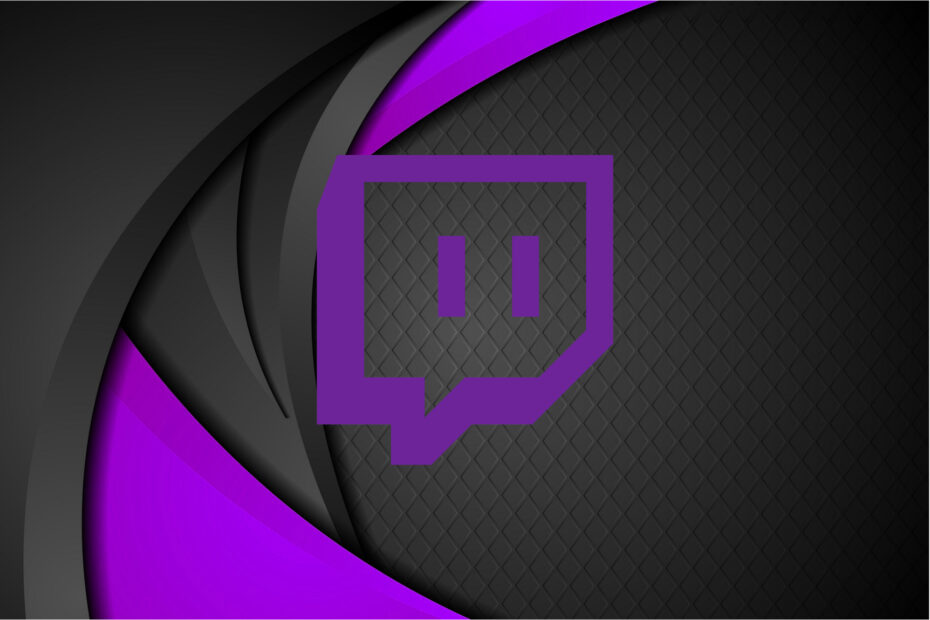
Bu yazılım, yaygın bilgisayar hatalarını onaracak, sizi dosya kaybından, kötü amaçlı yazılımlardan, donanım arızasından koruyacak ve bilgisayarınızı maksimum performans için optimize edecektir. Şimdi 3 kolay adımda bilgisayar sorunlarını düzeltin ve virüsleri kaldırın:
- Restoro PC Onarım Aracını İndirin Patentli Teknolojilerle birlikte gelen (patent mevcut İşte).
- Tıklayın Taramayı Başlat PC sorunlarına neden olabilecek Windows sorunlarını bulmak için.
- Tıklayın Hepsini tamir et bilgisayarınızın güvenliğini ve performansını etkileyen sorunları gidermek için
- Restoro tarafından indirildi 0 okuyucular bu ay
Seğirme popüler bir akış hizmetidir, ancak birçok kullanıcı Twitch'i izlerken ses gecikmesi bildirdi. Bu sorun, görüntüleme deneyiminizi olumsuz etkileyebilir, bu nedenle bugün size bu sorunu PC'nizde nasıl çözeceğinizi göstereceğiz.
Twitch ses sorunları oldukça sorunlu olabilir ve ses sorunlarından bahsetmişken, kullanıcıların bildirdiği bazı yaygın sorunlar şunlardır:
- Twitch akış sesi senkronize değil, oyun sesi senkronize değil – Bu sorun, OBS kullanılarak akış sırasında ortaya çıkabilir. Düzeltmek için, ses gecikmesiyle eşleşmesi için gecikmeyi mikrofonunuza ayarlayın.
- OBS sesi senkronize değil – Bu sorun genellikle OBS ayarları nedeniyle oluşur ve birçok kullanıcı, Cihaz zaman damgalarını kullan seçeneğini devre dışı bırakarak sorunu çözdüklerini bildirdi.
- Videonun gerisinde kalan Twitch sesi, ses gecikmesi – Bu hatalara yol açan birçok sebep vardır ve eğer bunlarla karşılaşırsanız tüm çözümlerimizi denediğinizden emin olun.
Twitch'te ses gecikmelerini nasıl düzeltirim?
- Farklı bir tarayıcı kullanmayı deneyin
- HTML5 oynatıcıyı devre dışı bırak
- GPU sürücülerinizi güncelleyin
- Sayfayı yenileyin
- Farklı modlar arasında geçiş yapın
- Donanım hızlandırmayı devre dışı bırak
- Hızlı Önyüklemeyi Devre Dışı Bırak
- Cihaz Zaman Damgalarını Kullan seçeneğini devre dışı bırakın
- RAM miktarınızı kontrol edin
- Web kameranızda ve mikrofonunuzda bir gecikme ayarlayın
- Steam'i Gizli modda görüntülemeyi deneyin
1. Farklı bir tarayıcı kullanmayı deneyin
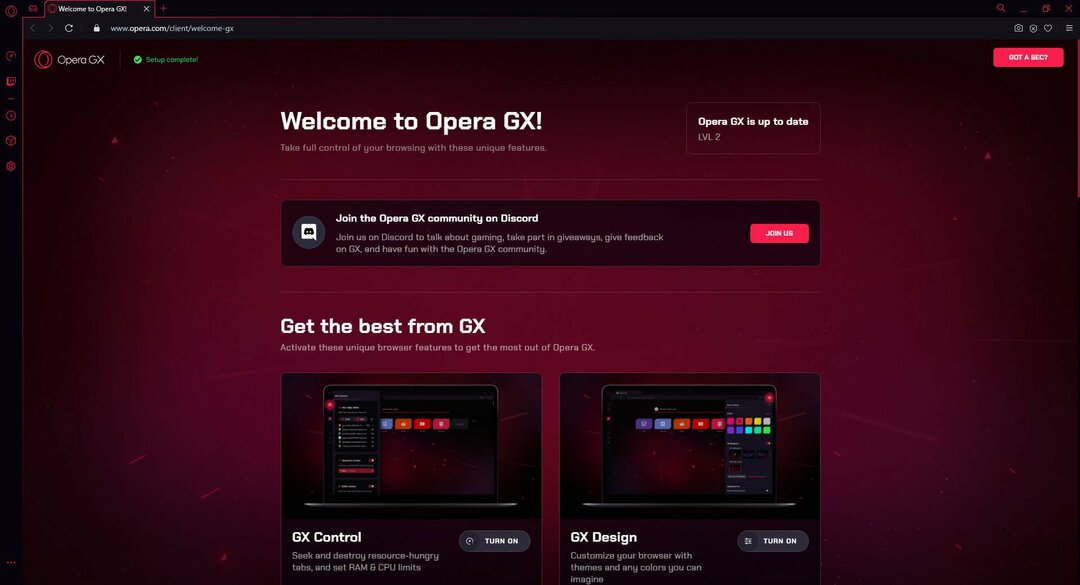
Sorunlarınız devam ediyorsa ve bunun olabileceğini düşünüyorsanız, internet tarayıcısı suçlu olabilir, o zaman belki farklı bir tane denemenin zamanı gelmiştir.
Hevesli oyuncular, özellikle oyuncular için oluşturulmuş dünyanın ilk web tarayıcısı olan Opera GX'i denemek isteyebilirler.
Razer Chroma tarafından desteklenen görseller sayesinde harika görünmekle kalmıyor, aynı zamanda Twitch entegrasyonlarını da içeriyor ve bu sayede akışları görüntülerken daha iyi bir Twitch deneyimi sağlıyor.
Web tarayıcısı ayrıca inanılmaz derecede kararlı Chromium motoru kullanılarak yapılmıştır, bu nedenle Chrome veya Edge'de kullanmış olabileceğiniz tüm uzantılar üzerinde de çalışacaktır.
Dahası, inanılmaz derecede hafiftir ve GX Kontrolleri menüsü, tarayıcınızın hiçbir zaman RAM'inizi çok fazla tüketmemesini sağlar.

Opera GX
Her oyuncunun yapması gerektiği gibi, bu ışık hızındaki tarayıcıda en sevdiğiniz Twitch yayınlarını izlemenin keyfini çıkarın!
Siteyi ziyaret et
2. HTML5 oynatıcıyı devre dışı bırak
- Twitch'te istediğiniz akışı açın.
- Tıkla dişli videonun altındaki simgeyi seçin ve ardından ileri menüden. HTML5 Player seçeneğini bulun ve devre dışı bırakın.
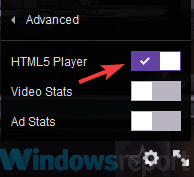
Kullanıcılara göre, bazen HTML5 oynatıcı nedeniyle Twitch'te ses gecikmesi görünebilir. HTML5 neredeyse tamamen değiştirildi Adobe Flash programı ama görünüşe göre bazı insanlar Twitch'te HTML5 oynatıcıyla ilgili sorunlar yaşıyor.
Bu sorunu çözmek için kullanıcılar, Twitch'te HTML5 oynatıcıyı devre dışı bırakmayı öneriyorlar.
Bunu yaptıktan sonra sorun çözülmeli ve ses sorunlarınız çözülecektir. Oynatmak istediğiniz her akış için bu geçici çözümü tekrarlamanız gerekebileceğini unutmayın.
3. GPU sürücülerinizi güncelleyin

GPU sürücüleriniz oldukça önemlidir ve sürücüleriniz bozuk veya güncel değilse, belki de Twitch'teki ses gecikmesi sorunlarını gidermek için bunları güncellemeniz gerekebilir.
Bunu yapmak oldukça basittir ve bunu yapmanın en iyi yolu, grafik kartı üreticinizin web sitesini ziyaret etmek ve modeliniz için en son sürücüleri indirmektir. En son sürücüleri indirdikten sonra bunları kurun ve sorununuzu çözüp çözmediğini kontrol edin.
Sürücülerinizi manuel olarak güncellemek istemiyorsanız, her zaman aşağıdakiler gibi üçüncü taraf araçları kullanabilirsiniz. DriverFix sadece birkaç tıklama ile tüm sürücülerinizi otomatik olarak güncellemek için. Sürücüleriniz güncellendiğinde, sorunun hala orada olup olmadığını kontrol edin.

Program hızlı ve güvenilirdir ve onunla bilgisayarınızın sürücülerinin en son sürümlere güncellenmesinden sadece 2 tık uzakta olacaksınız.

DriverFix
DriverFix, bilgisayarınızın sürücülerini her zaman güncel tutmak ve düzgün çalışmak için en iyi çözümdür!
Siteyi ziyaret et
4. Sayfayı yenileyin

Bazen bu sorun, bulunduğunuz sayfadaki bir aksaklık nedeniyle ortaya çıkabilir. Belirli bir akışta ses gecikmesi varsa, belki de yalnızca akış sayfasını yenileyerek sorunu çözebilirsiniz.
Alternatif olarak, sorunu çözmek için akışı birkaç dakika duraklatmayı deneyebilir ve ardından oynatmaya devam edebilirsiniz. Bu işe yaramazsa, tarayıcıyı kapatıp akışı tekrar açmayı da deneyebilirsiniz.
Bunlar bazı basit geçici çözümlerdir, ancak Twitch'teki ses gecikmesi sorunları konusunda size yardımcı olabilirler, bu yüzden bunları denediğinizden emin olun.
5. Farklı modlar arasında geçiş yapın
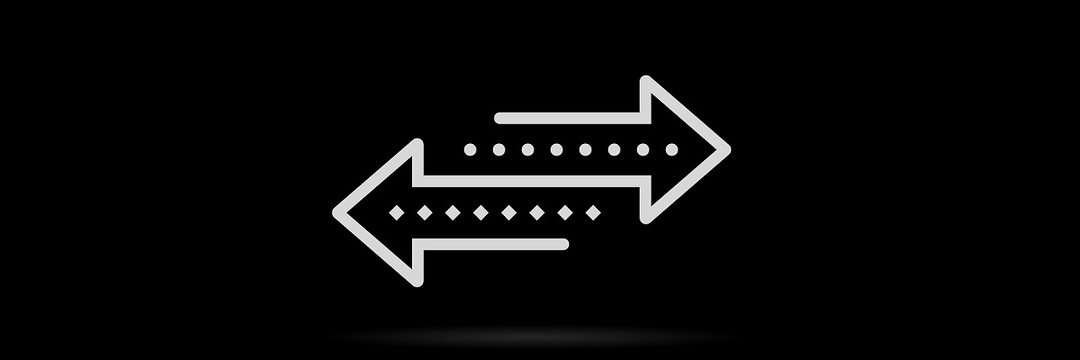
Olası hataları keşfetmek için bir Sistem Taraması çalıştırın

Restoro'yu indirin
PC Onarım Aracı

Tıklayın Taramayı Başlat Windows sorunlarını bulmak için.

Tıklayın Hepsini tamir et Patentli Teknolojilerle ilgili sorunları çözmek için.
Güvenlik sorunlarına ve yavaşlamalara neden olan hataları bulmak için Restoro Repair Tool ile bir PC Taraması çalıştırın. Tarama tamamlandıktan sonra onarım işlemi, hasarlı dosyaları yeni Windows dosyaları ve bileşenleriyle değiştirir.
Twitch'te ses gecikmesi sorunları yaşıyorsanız, bu sorunu yalnızca farklı bir görüntüleme moduna geçerek düzeltmek mümkün olabilir. Kullanıcılara göre, sorunu çözmek için normal, sinema ve tam ekran görüntüleme modları arasında geçiş yapmayı denemeniz yeterli.
Birkaç kullanıcı bu yöntemin kendileri için çalıştığını bildirdi, bu yüzden denediğinizden ve çalışıp çalışmadığını kontrol ettiğinizden emin olun.
6. Donanım hızlandırmayı devre dışı bırak
- Sağ üst köşedeki simgesine tıklayın Menü
- şimdi seç Ayarlar menüden.
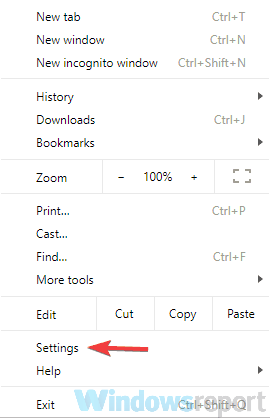
- Ne zaman Ayarlar sekmesi açılır, tamamen aşağı kaydırın ve tıklayın ileri.
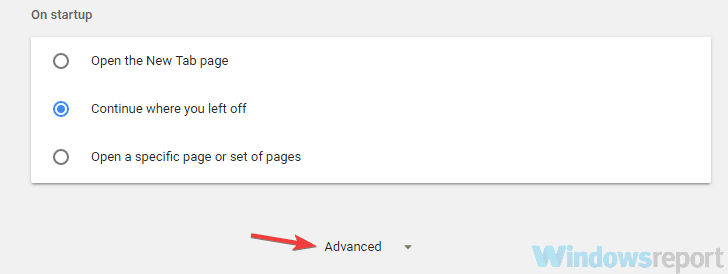
- bulun sistem bölüm ve devre dışı bırak hazır olduğunda donanım hızlandırmasını kullan seçenek.
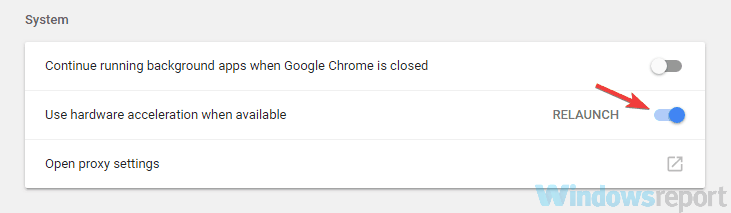
Kullanıcılara göre, bazen bu sorun tarayıcınızdaki donanım hızlandırma sorunları nedeniyle ortaya çıkabilir. Donanım hızlandırma, içerik oluşturmak ve performansınızı artırmak için GPU'nuzu kullanan kullanışlı bir özelliktir.
Ancak bazen bu özellik, Twitch'te ses gecikmelerine ve diğer çeşitli sorunlara yol açabilir. Sorunu çözmek için birçok kullanıcı tarayıcınızda donanım hızlandırmayı devre dışı bırakmanızı öneriyor.
Bu özelliği devre dışı bıraktıktan sonra, değişiklikleri uygulamak için tarayıcınızı yeniden başlatın. Tarayıcınız yeniden başladığında, sorunun hala orada olup olmadığını kontrol edin.
7. Hızlı Önyüklemeyi Devre Dışı Bırak
- Basın Windows Tuşu + S ve yazın güç ayarları arama alanında.
- Seç Güç ve uyku ayarları sonuç listesinden.
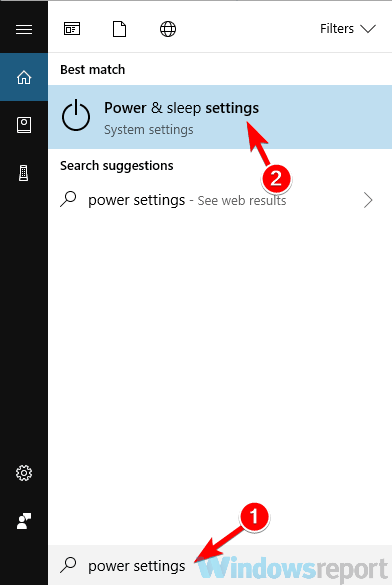
- Sağ bölmede, aşağı gidin İlgili ayarlar bölüm ve tıklayın Ek güç ayarları.
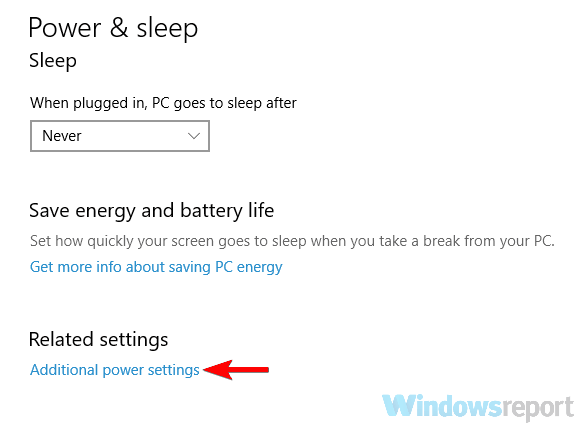
-
Güç seçenekleri penceresi şimdi görünmelidir. Sol bölmede, Güç düğmesinin ne yapacağını seçin.
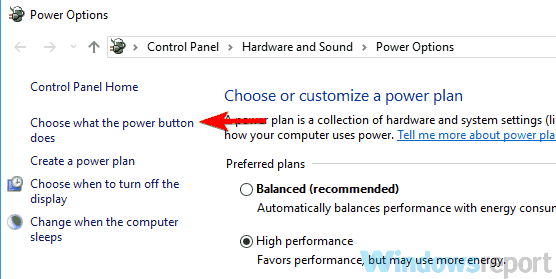
- Tıklamak Şu anda kullanılamayan ayarları değiştirin.
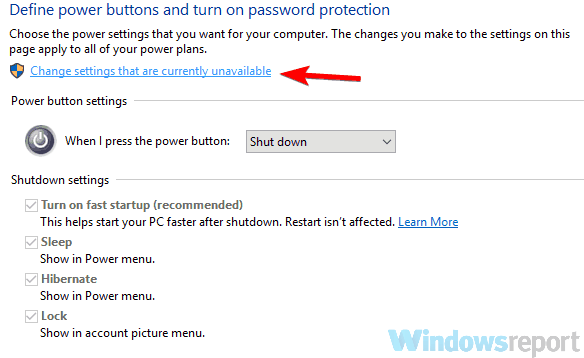
- İşareti kaldırın Hızlı başlatmayı açın (önerilir) seçeneği ve tıklayın Değişiklikleri Kaydet.
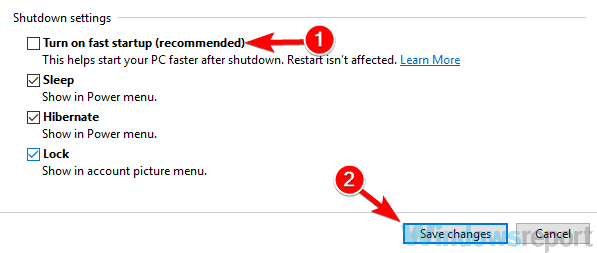
Kullanıcılara göre bu sorun Windows'ta Hızlı Önyükleme özelliğinden kaynaklanıyor olabilir. Bu kullanışlı bir özelliktir, çünkü sisteminizi hazırda bekletme moduna benzer bir duruma getirerek sisteminizin daha hızlı açılmasını sağlar.
Bu özellik kullanışlı olsa da bazı kullanıcılar Twitch'te ses sorunlarına neden olduğunu iddia ediyor. Sorunu çözmek için tamamen devre dışı bırakmanız önerilir.
Bu özelliği devre dışı bıraktıktan sonra, Twitch'te ses gecikmesi ile ilgili sorunlar gitmiş olmalıdır. Bu özelliği devre dışı bıraktıktan sonra sisteminizin biraz daha yavaş açılabileceğini unutmayın.
8. Cihaz Zaman Damgalarını Kullan seçeneğini devre dışı bırakın

- OBS'yi açın ve ana ekranda dişli
- Şimdi bulun Cihaz zaman damgalarını kullan seçeneğini seçin ve devre dışı bırakın.
Bazı kullanıcılar, akış sırasında ve OBS'yi kullanırken Twitch'te ses gecikmesi sorunları bildirdi. Bu sorunu çözmek için OBS'de tek bir ayarı değiştirmeniz önerilir.
Bunu yaptıktan sonra, sorunun çözülüp çözülmediğini kontrol edin. Bu özellik zaten devre dışıysa, etkinleştirmeyi deneyin ve bunun sorununuzu çözüp çözmediğini kontrol edin.
9. RAM miktarınızı kontrol edin

OBS kullanarak Twitch'te yayın yaparken ses gecikmesi alıyorsanız, sorun RAM miktarıyla ilgili olabilir. Kullanıcılara göre, OBS'yi rahatça çalıştırmak için yeterli RAM'iniz yoksa bu sorun ortaya çıkabilir.
Bu olası bir neden değil, ancak sorun RAM miktarıysa, belki daha fazla RAM satın almayı düşünmelisiniz.
10. Web kameranızda ve mikrofonunuzda bir gecikme ayarlayın
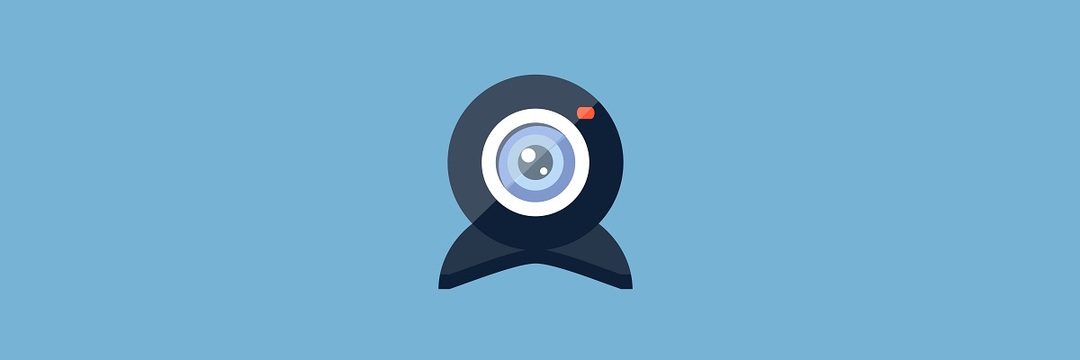
Twitch'te yayın yaparken ses gecikmesi yaşıyorsanız, web kameranıza ve mikrofonunuza ofset ekleyerek sorunu bir şekilde çözebilirsiniz. Bunu yapmak için OBS'deki Ayarlar sayfasına gidin ve ses/video kaynağınızı arayın ve buna offset ekleyin.
Bunu yaptıktan sonra web kameranız ve mikrofonunuz oyun sesiyle mükemmel bir şekilde senkronize edilmelidir. Bu kaba bir geçici çözüm olabilir, ancak birkaç kullanıcı kendileri için çalıştığını bildirdi, bu yüzden denemek isteyebilirsiniz.
11. Akışı Gizli modda görüntülemeyi deneyin
- Tıkla Menü tarayıcınızın sağ üst köşesindeki simge.
- Şimdi seçin Yeni gizli pencere menüden.
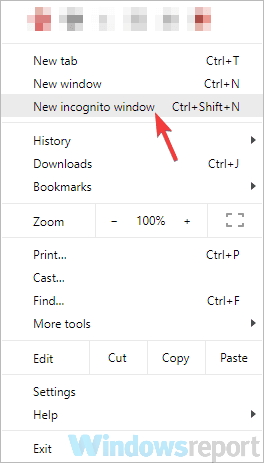
Ses gecikmesi nedeniyle Twitch steam'i izleyemiyorsanız, belki Gizli modda izlemeyi deneyebilirsiniz. Birçok tarayıcıda bu özellik bulunur ve bu özellik hiçbir eklenti veya önbellek kullanmaz, bu nedenle sorunları gidermek için mükemmeldir.
Bunu yaptıktan sonra, şimdi yeni bir pencere görünecektir. Yeni pencerede izlemek istediğiniz akışı ziyaret edin ve sorunun devam edip etmediğini kontrol edin.
Sorun Gizli modda görünmüyorsa, sorun büyük olasılıkla uzantılarınızdan biriyle veya önbelleğinizle ilgilidir, bu nedenle önbelleği temizlediğinizden ve tüm uzantıları devre dışı bıraktığınızdan emin olun.
Twitch'teki ses gecikmesi sorunları, izleme deneyiminizi olumsuz etkileyebilir, ancak bu sorunu yaşıyorsanız, tüm çözümlerimizi denediğinizden emin olun.
 Hala sorun mu yaşıyorsunuz?Bunları bu araçla düzeltin:
Hala sorun mu yaşıyorsunuz?Bunları bu araçla düzeltin:
- Bu PC Onarım Aracını İndirin TrustPilot.com'da Harika olarak derecelendirildi (indirme bu sayfada başlar).
- Tıklayın Taramayı Başlat PC sorunlarına neden olabilecek Windows sorunlarını bulmak için.
- Tıklayın Hepsini tamir et Patentli Teknolojilerle ilgili sorunları çözmek için (Okuyucularımıza Özel İndirim).
Restoro tarafından indirildi 0 okuyucular bu ay


